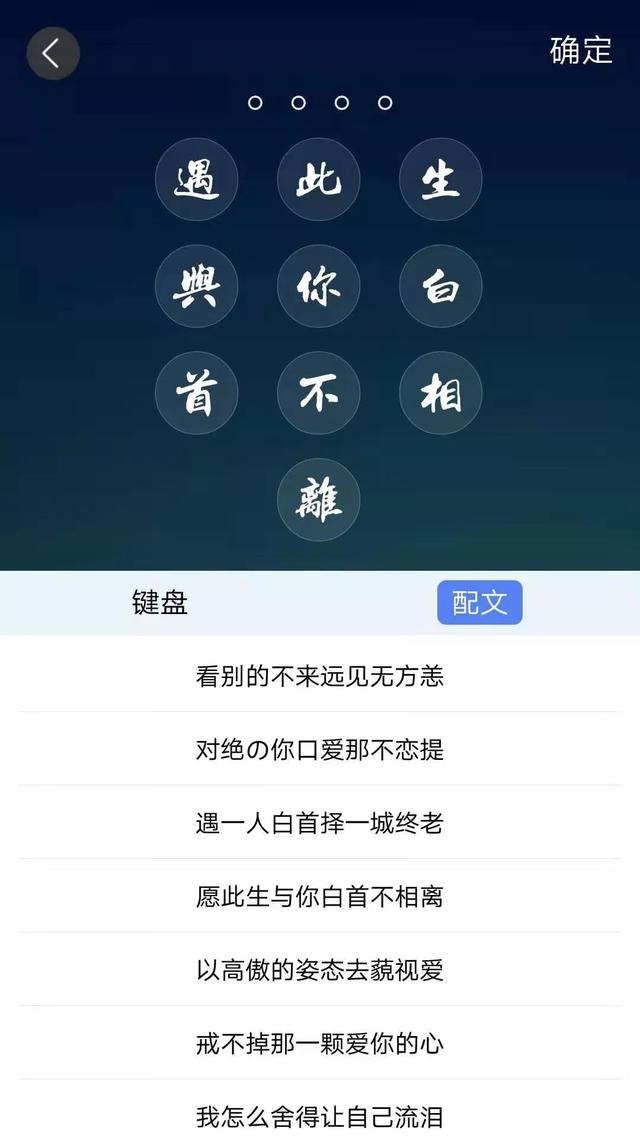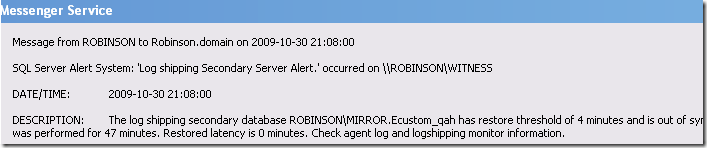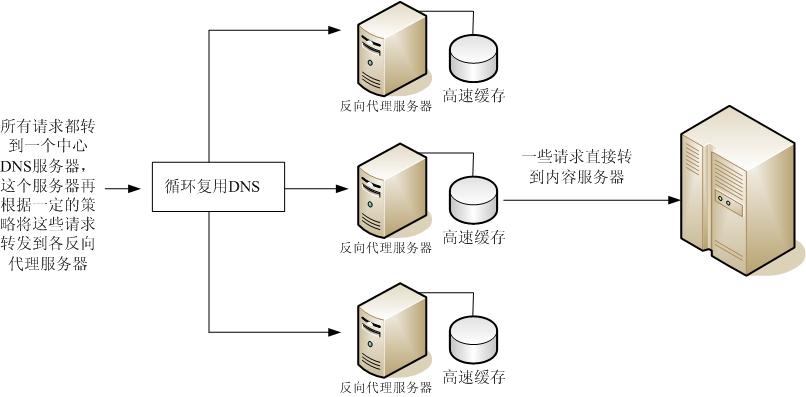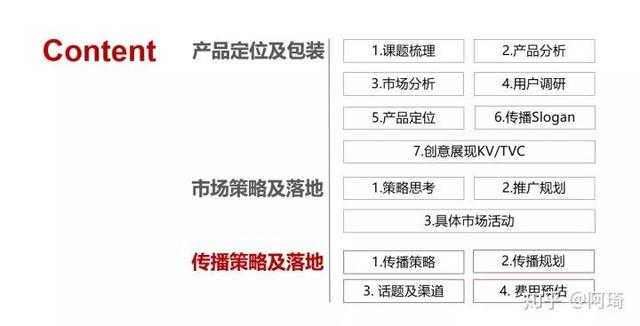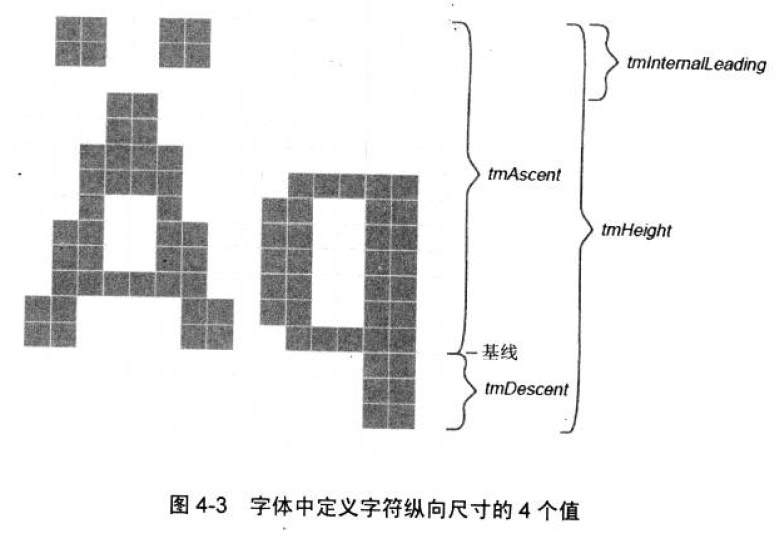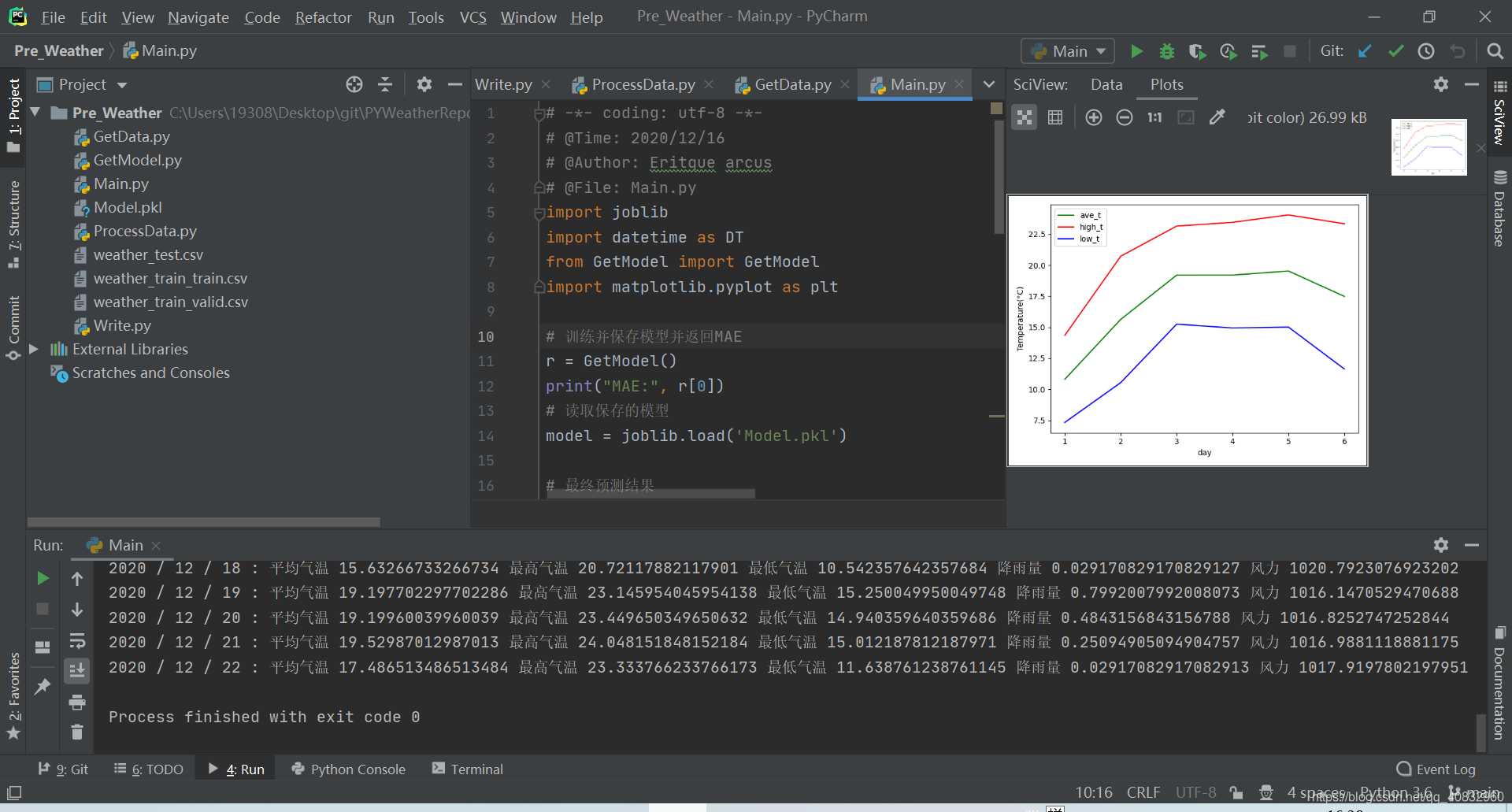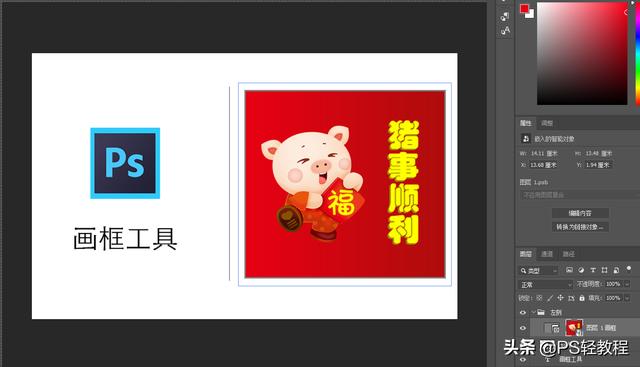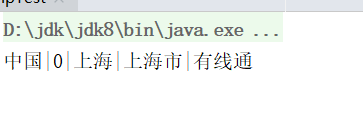默认情况下,Windows 7在开始菜单处将以文本形式显示关机按钮,但是你只需要几秒钟就可以将这种默认的方式改变。如果每天你都需要重启电脑许多次,那么这样的改变比默认的方式更加有趣,右击开始菜单选择属性“Properties”然后设置“Power boot action”后重启电脑你将发现改变已经悄然发生。

19. 桌面自动整理
如果你的Windows 7系统桌面上摆放了很多程序的快捷图标,而且显得十分凌乱,右击桌面选择“View > Auto arrange”就能让Windows自动为你将图标排列整齐。可能你会说这个功能vista系统中也有,那么Windows 7可以让你更简单地完成此操作,直接按住F5功能键,你会惊喜地发现桌面上已经变得十分整齐了。

20. 隐藏智能窗口
Windows 7中有一个不错的功能可以智能地把用户打开的所有窗口进行整理,一旦你将一个窗口拖到屏幕最前方它就会自动最大化。我们很喜欢这个新系统,因为它是如此聪明,但是如果你感觉它的这种智能化反而会令你不适应的话,可以将这个功能隐藏。运行“REGEDIT”打开注册表,找到“HKEY_CURRENT_USER\Control Panel\Desktop”,将WindowArrangementActive设置为0,重启电脑后,你的Windows系统将不会再这样“自作聪明”了。
21. 移除发送反馈功能
微软发布的Windows 7操作系统已经从公众那里获得了大量的反馈信息,因此重要的是充分利用这些信息。如果你不喜欢什么功能或是自己有了任何好的想法都可以点击“Send Feedback”发送反馈信息告诉微软你的想法。这的确能够使你显得与众不同,但是你已经完成了反馈信息后也许就想把“Send Feedback”链接从你的桌面上移除,因为这对你已经没有任何用处了,现在Windows 7中可以很容易做到这一点。首先打开注册表,然后找到“HKEY_CURRENT_USER\Control Panel\Desktop”这个位置,设置FeedbackToolEnabled键为0最后重启电脑就完成了,十分简单吧。

22. 显示所有的磁盘
初次使用Windows 7时打开“我的电脑”也许你会感到奇怪为什么自己电脑上的部分磁盘都不见呢?呵呵,请不要惊慌!这只是微软在Windows 7中所做的一些有意义的尝试:他们希望电脑中的硬盘能够像记忆卡阅读器一样,当这些磁盘是空的并无存储信息时就不会显示出来。我们认为这是一个很大的进步,但是如果你不能适应这样的方式也可以让Windows将所有空磁盘显示出来,操作很简单首先启动资源管理器,选择“Tools > Folder Options > View”然后去掉隐藏空磁盘选项即可。

23. 让你看得更详细
全新的Windows 7操作系统中提供了更好的放大镜帮助你方便地放大屏幕中任何区域进行查看。启动该工具后你可以自行定义一个坐标和放大比例,它甚至可以跟踪你的键盘焦点在屏幕上随意移动,当你在一个对话窗口上移动光标焦点时,按下“Tab”键它就可以自动放大当前活动的区域。
24. 保护你的MP3文件
虽然有很多优秀的新功能,不过Windows 7测试版中还是包括了一个令人厌烦的错误。其附带的Windows Media Player 12会自动为媒体文件添加缺少的标签信息,如专辑封面,这会将原文件的前几秒钟全部覆盖。安装升级包后可以修复此问题,不过从另一方面看来,这可能是一个备份MP3文件的好办法哦。
25. 定制UAC
Windows vista系统中的UAC(User Account Control)功能是一个好的想法运用在了实践中,但是由于实施方面有一些问题,致使许多人都无法忍受频繁弹出的提醒窗口而关闭了此功能。不过值得庆幸的是,Windows 7会在默认情况下较少的弹出提示窗口,并且可以允许用户自己进行UAC设置,在安全性和弹出式提示之间找到一个最佳平衡点更加适合自己的使用习惯。在系统的控制面板中选择更改UAC设置进行改变。

26. 易用的便签
Windows 7系统中有一项既简单又实用的便签功能,运行应用程序StikyNot.exe然后你就可以记录下若干个便签,右击任何一个便签都可以改变它的颜色,可以在其中的一个便签标题横条处键入“+”号添加另一条便签,选中一个便签使用快捷键“Alt+4”可以马上关闭这条便签,不过你建立的所有便签都会被Windows自动保存下来。
27. 在新进程中打开文件夹
通常情况下Windows 7操作系统中打开文件夹都是在同一个进程中进行的,这样做是很利于节约系统资源的,但是意味着如果一个文件夹崩溃将导致所有打开的文件夹一同被关闭,相信遇见过类似情况的用户一定印象深刻吧!如果你感觉自己的系统不是太稳定,或是经常在做事情的时候发生崩溃,那么此时打开“我的电脑”按下SHIFT键然后右键点击自己的磁盘,选择“Open in New Process”。这样文件夹将在一个新进程中打开,就算该文件夹崩溃也不会影响其他文件,同样其他的也不能影响到它。

28. 能够观看更多的视频
Windows Media Player 12是一个强大的应用程序,但是经常使用它的用户会发现,网上的很多音视频文件该播放器都不能播放。幸运的是免费的Windows 7解码包已经发布了,安装它以后多媒体文件的播放问题将迎刃而解。

29. 字体预览
在Windows XP和vista系统中对字体的选择只能是查看字体名,有时候可能有小图标告诉你这是TrueType或OpenType样式,仅此而已。但是在Windows 7系统中你将会发现一些关于字体方面的有用改进。打开一个新字体窗口,你会发现每一种字体都能预览了,现在你就能轻易地看到每种字体的样式了。
另外Windows 7中还加入了一个名为“Gabriola”的新字体,这是一个很具吸引力的脚本字体,当你需要一个时尚的字体时不妨试试。
30. 侧边栏工具快速还原
Windows 7提供了强大的安全性,当用户关闭了UAC功能之后Windows 7可能会拒绝运行侧边栏的各种工具,以此防止没有提供数字签名的各种工具恶意损害系统,但是如果用户愿意自己承担这种风险,Windows 7也提供了一个注册表修改办法来帮助用户以备不时之需。打开注册表找到“HKEY_LOCAL_MACHINE\SOFTWARE\Microsoft\Windows\CurrentVersion\SIDEbar\Settings”然后创建一个新的名为“AllowElevatedProcess”的值将它设定为1,最后你熟悉的侧边栏小工具又会全部回来了。

31. 全新的记事本样式
众所周之,Windows默认情况下记事本将以TXT文档格式保存,但是在Windows 7中当你点开“保存为”列表时,将惊喜发现可以把文本以Office 2007的.docx格式或开放文档 .odt格式保存下来。
32. 保护你的数据
现在U盘是非常流行的存储设备,小巧方便不过也是极容易丢失的。如果当你的U盘中装满了极为重要的数据时,如何保密就是一个急于解决的问题。庆幸的是Windows 7为你提供了很好的解决办法:利用微软的BitLocker加密技术对文件进行加密,这样的话只有知道密码的用户才能打开文件,是不是安全了很多?操作的方法也十分简单,右键点击U盘在弹出菜单中选择“Tuen on BitLocker”按照提示一步步完成操作后,就能有效保护你的私密文件了。

33. 找你所想
Windows 7现在可以尝试搜索用户任何文件类型中的内容,这个功能是很有用处的不过如果不能准确为你找到你所需要的文件,那么这个搜索过程就会非常缓慢了。如果你想尝试一次,那么打开“我的电脑”在工具菜单选项中找到文件夹选项,选择查看和检查,此时你就可以试着查找未知文件类型中的内容了。